直方图之excel画法
- 格式:doc
- 大小:3.16 MB
- 文档页数:11
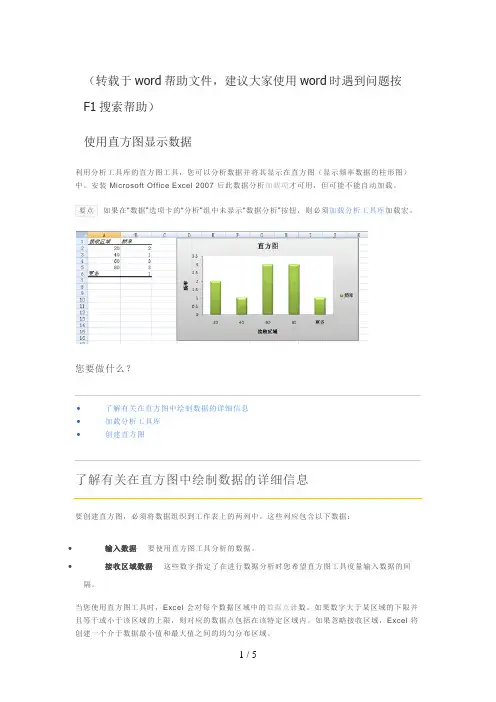
(转载于word帮助文件,建议大家使用word时遇到问题按F1搜索帮助)使用直方图显示数据利用分析工具库的直方图工具,您可以分析数据并将其显示在直方图(显示频率数据的柱形图)中。
安装 Microsoft Office Excel 2007 后此数据分析加载项才可用,但可能不能自动加载。
如果在“数据”选项卡的“分析”组中未显示“数据分析”按钮,则必须加载分析工具库加载宏。
您要做什么?∙了解有关在直方图中绘制数据的详细信息∙加载分析工具库∙创建直方图了解有关在直方图中绘制数据的详细信息要创建直方图,必须将数据组织到工作表上的两列中。
这些列应包含以下数据:∙输入数据要使用直方图工具分析的数据。
∙接收区域数据这些数字指定了在进行数据分析时您希望直方图工具度量输入数据的间隔。
当您使用直方图工具时,Excel 会对每个数据区域中的数据点计数。
如果数字大于某区域的下限并且等于或小于该区域的上限,则对应的数据点包括在该特定区域内。
如果忽略接收区域,Excel 将创建一个介于数据最小值和最大值之间的均匀分布区域。
直方图分析的输出会显示在一个新的工作表(或新的工作簿)中,将显示一个直方图表和一个反映直方图表中数据的柱形图。
加载分析工具库1. 单击“Office 按钮”,然后单击“Excel 选项”。
2. 单击“加载项”。
3. 在“管理”框中,单击“Excel 加载项”,然后单击“转到”。
4. 在“可用加载宏”框中,执行以下操作之一:∙要加载分析工具库,请选择“分析工具库”复选框,然后单击“确定”。
∙要令分析工具库包括 Visual Basic for Applications (VBA) 功能,请选中“分析工具库 - VBA”复选框,再单击“确定”。
如果“分析工具库”或“分析工具库 - VBA”未在“可用加载宏”框中列出,请单击“浏览”找到它。
5. 如果显示一条消息指示您的计算机上当前未安装分析工具库,请单击“是”进行安装。
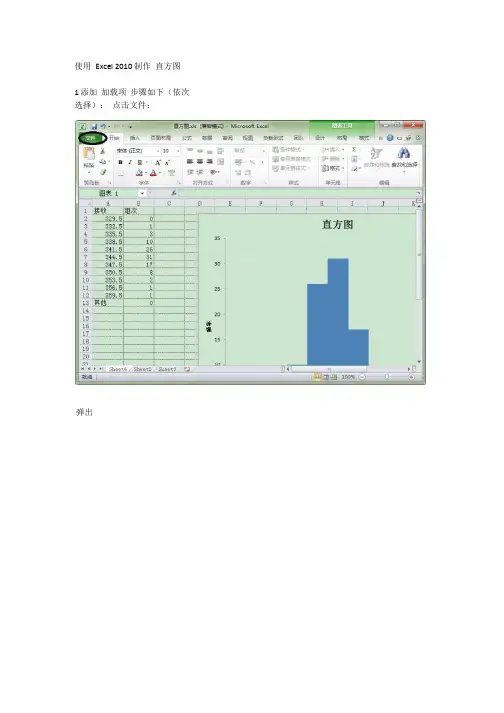
使用Excel 2010 制作直方图1 添加加载项步骤如下(依次选择):点击文件:弹出选择选项在管理框中选择excel 加载项,然后点击转到选择分析工具库,确定设置完毕22.1 先准备好数据主要是样本数据,和分组,例如:分组如下2.2选择数据,然后在数据项中,选择数据分析弹出选择直方图,弹出其中:如果选择“输出区域”,则新对象直接插入当前表格中; 选中“柏拉图”,此复选框可在输出表中按降序来显示数据; 若选择“累计百分率”,则会在直方图上叠加累计频率曲线;输入区域,选择样本接收取悦,选择分组数据然后选择图标输出,得到在直方图的柱上点击右键,选择设置数据系列格式弹出将分类间距设置为0 ,即无间距结果如下3. 测试数据:样本数据如下:331.2333.4335.1335.4335.7336336.2 336.4 336.7 337.2 337.3 338 338.2 338.4 338.6 338.7 339.2 339.7 339.8339.9 339.9 340.3 340.3 340.5 340.5 340.6 340.7 341 341 341.1 341.1 341.1341.1 341.2 341.2 341.3 341.3 341.4 341.4 341.4 341.7 342.5 342.5 342.5 342.6342.6 342.7 342.8 342.9 343 343.2 343.3 343.4 343.5 343.5 343.7 343.7 343.9344 344 344 344 344 344.1 344.1 344.2 344.2 344.2 344.3 344.3 344.4344.9 345.2 345.3 346 346 346 346.1 346.2 346.2 346.3 346.6 346.8 347347.1 347.2 347.2 347.3 348.2 349 350 350 350 350.2 350.2 350.3 352.8353.3356.1358.2分组数据如下:329.5332.5335.5338.5341.5344.5347.5350.5353.5356.5 359.5。
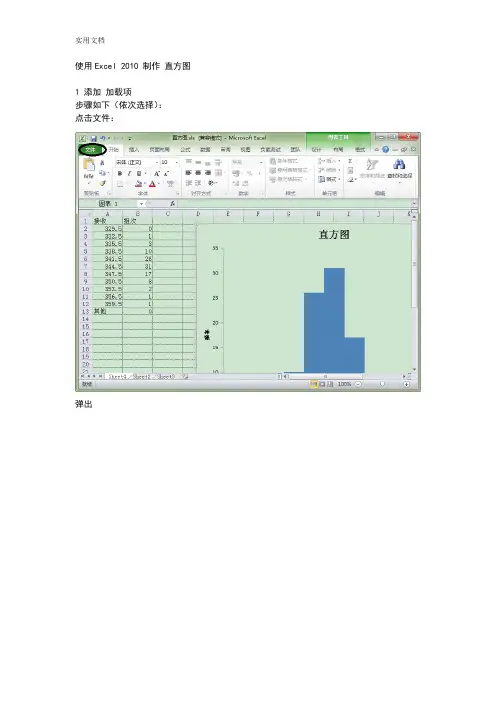
使用Excel 2010 制作直方图1 添加加载项步骤如下(依次选择):点击文件:弹出选择选项选择右侧加载项,出现在管理框中选择 excel加载项,然后点击转到设置完毕22.1 先准备好数据主要是样本数据,和分组,例如:分组如下2.2选择数据,然后在数据项中,选择数据分析弹出选择直方图,弹出其中:如果选择“输出区域”,则新对象直接插入当前表格中;选中“柏拉图”,此复选框可在输出表中按降序来显示数据; 若选择“累计百分率”,则会在直方图上叠加累计频率曲线;输入区域,选择样本接收取悦,选择分组数据然后选择图标输出,得到在直方图的柱上点击右键,选择设置数据系列格式弹出将分类间距设置为 0,即无间距结果如下3. 测试数据:样本数据如下:331.2333.4335.1335.4335.7336336.2336.4 336.7 337.2 337.3 338 338.2 338.4 338.6 338.7 339.2 339.7 339.8 339.9 339.9340.3 340.5 340.5 340.6 340.7 341 341 341.1 341.1 341.1 341.1 341.2 341.2341.3 341.4 341.4 341.4 341.7 342.5 342.5 342.5 342.6 342.6 342.7 342.8 342.9343 343.2 343.3 343.4 343.5 343.5 343.7 343.7 343.9 344 344 344 344 344344.1 344.2 344.2 344.2 344.3 344.3 344.4 344.9 345.2 345.3 346 346 346346.2 346.2 346.3 346.6 346.8 347 347.1 347.2 347.2 347.3 348.2 349 350350350350.2350.2350.3352.8353.3356.1358.2分组数据如下:329.5332.5335.5338.5341.5 344.5 347.5 350.5 353.5 356.5 359.5。
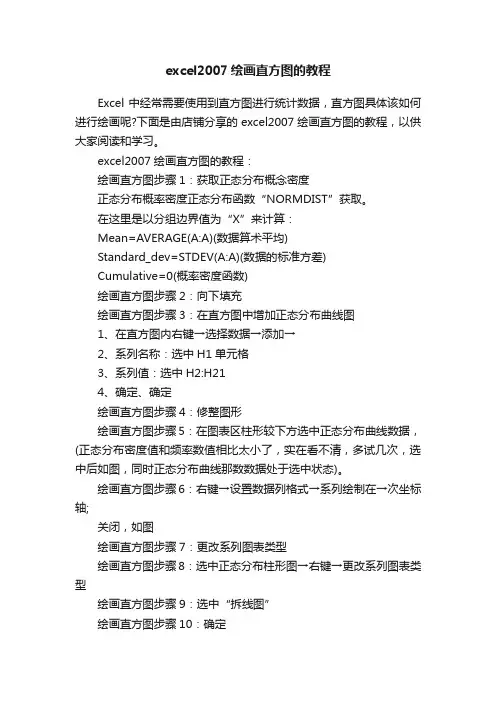
excel2007绘画直方图的教程
Excel中经常需要使用到直方图进行统计数据,直方图具体该如何进行绘画呢?下面是由店铺分享的excel2007绘画直方图的教程,以供大家阅读和学习。
excel2007绘画直方图的教程:
绘画直方图步骤1:获取正态分布概念密度
正态分布概率密度正态分布函数“NORMDIST”获取。
在这里是以分组边界值为“X”来计算:
Mean=AVERAGE(A:A)(数据算术平均)
Standard_dev=STDEV(A:A)(数据的标准方差)
Cumulative=0(概率密度函数)
绘画直方图步骤2:向下填充
绘画直方图步骤3:在直方图中增加正态分布曲线图
1、在直方图内右键→选择数据→添加→
2、系列名称:选中H1单元格
3、系列值:选中H2:H21
4、确定、确定
绘画直方图步骤4:修整图形
绘画直方图步骤5:在图表区柱形较下方选中正态分布曲线数据,(正态分布密度值和频率数值相比太小了,实在看不清,多试几次,选中后如图,同时正态分布曲线那数数据处于选中状态)。
绘画直方图步骤6:右键→设置数据列格式→系列绘制在→次坐标轴;
关闭,如图
绘画直方图步骤7:更改系列图表类型
绘画直方图步骤8:选中正态分布柱形图→右键→更改系列图表类型
绘画直方图步骤9:选中“拆线图”
绘画直方图步骤10:确定
绘画直方图步骤11:平滑正态分布图
选中正态分布曲线→右键→设置数据列格式→线型→勾选“平滑线”→关闭
大功告成。

在Excel表格中怎么制作直⽅图呢?
某班级期中考试进⾏后,需要统计各分数段⼈数,并给出频数分布和累计频数表的直⽅图以供分析。
我们⽤Excel来完成这项⼯作,来看看吧。
最终效果图:
1.如图所⽰,找出最⾼分和最低分,求出组距和分组数。
2.如图所⽰,通过countifs函数来统计频数。
直⽅图制作
如图所⽰,选中数据区域——点击插⼊——推荐的图表——簇状柱形图。
通过调整把簇状柱形图变成直⽅图。
如图,双击(柱⼦)——进⼊设置数据点格式——系列选项——分类间距(调整到0)
直⽅图美化
如图所⽰,点击图表⼯具——格式——垂直(值)轴——设置所选内容格式,进⾏直⽅图美化。
主要包括以下四⽅⾯:1.垂直(值)轴,2.垂直(值)轴主要⽹格线,3.⽔平(类别)轴,4.添加数据标签
垂直(值)轴
点击设置坐标轴格式——设置颜⾊——设置宽度——添加箭头末端类型。
垂直(值)轴主要⽹格线
设置主要⽹格线格式——颜⾊——短划线类型。
⽔平(类别)轴
设置坐标轴格式——颜⾊——宽度——箭头末端类型。
设置坐标轴格式——刻度线标记——主要类型(内部)。
添加数据标签
右击——添加数据标签。
最后,进⾏其他处理
以上就是在Excel表格中怎么制作直⽅图⽅法介绍,操作很简单的,⼤家学会了吗?希望这篇⽂章能对⼤家有所帮助!。
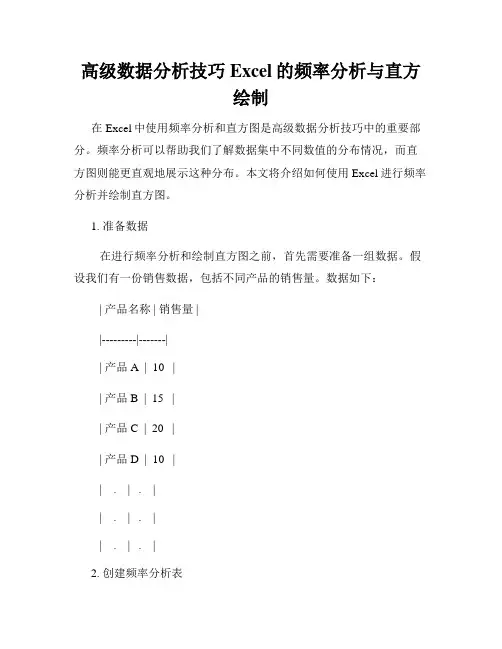
高级数据分析技巧Excel的频率分析与直方绘制在Excel中使用频率分析和直方图是高级数据分析技巧中的重要部分。
频率分析可以帮助我们了解数据集中不同数值的分布情况,而直方图则能更直观地展示这种分布。
本文将介绍如何使用Excel进行频率分析并绘制直方图。
1. 准备数据在进行频率分析和绘制直方图之前,首先需要准备一组数据。
假设我们有一份销售数据,包括不同产品的销售量。
数据如下: | 产品名称 | 销售量 ||---------|-------|| 产品A | 10 || 产品B | 15 || 产品C | 20 || 产品D | 10 || . | . || . | . || . | . |2. 创建频率分析表频率分析表可以帮助我们统计各个数值在数据集中出现的次数。
要创建频率分析表,按照以下步骤操作:- 在Excel中选择一个空白区域,创建一个新的表格。
- 在表格的第一列中,输入数据的范围。
在本例中,我们选择了销售量这一列的数据。
- 在表格的第二列中,输入数据的上限值。
这里我们可以根据实际情况设定,比如销售量范围从0到30,每个区间大小为5。
- 在表格的第三列中,输入以下公式:`=FREQUENCY(销售量数据范围, 上限值范围)`。
这个公式将会计算数据范围中落在每个上限值范围内的数值的个数。
3. 绘制直方图绘制直方图可以帮助我们更直观地了解数据的分布情况。
要绘制直方图,按照以下步骤操作:- 在频率分析表的旁边选择一个空白区域,创建一个新的表格。
- 在新表格的第一列中,输入各个上限值的范围。
- 在新表格的第二列中,输入频率分析表中第三列的数据。
- 选中新表格的数据范围,点击Excel菜单栏上的“插入”选项卡,选择“插入柱形图”。
- Excel将会根据选中的数据范围自动生成一个直方图。
4. 分析结果通过频率分析和直方图,我们可以得到一些有关数据集分布情况的信息。
例如,在销售数据中,我们可以看到不同产品的销售量集中在哪些区间。
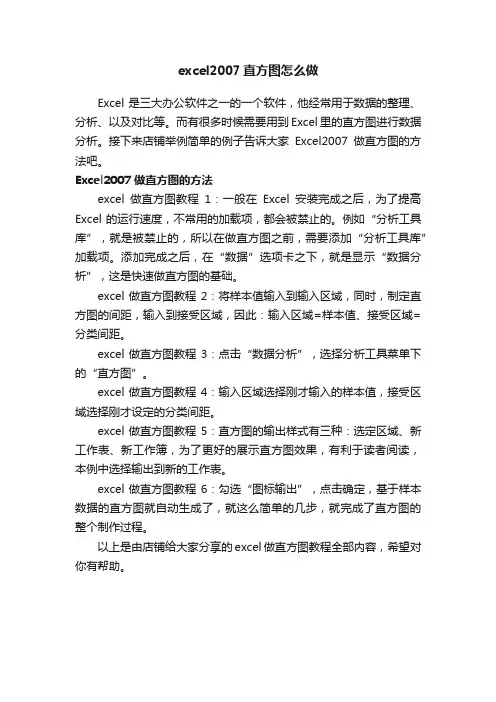
excel2007直方图怎么做
Excel是三大办公软件之一的一个软件,他经常用于数据的整理、分析、以及对比等。
而有很多时候需要用到Excel里的直方图进行数据分析。
接下来店铺举例简单的例子告诉大家Excel2007做直方图的方法吧。
Excel2007做直方图的方法
excel做直方图教程1:一般在Excel安装完成之后,为了提高Excel的运行速度,不常用的加载项,都会被禁止的。
例如“分析工具库”,就是被禁止的,所以在做直方图之前,需要添加“分析工具库”加载项。
添加完成之后,在“数据”选项卡之下,就是显示“数据分析”,这是快速做直方图的基础。
excel做直方图教程2:将样本值输入到输入区域,同时,制定直方图的间距,输入到接受区域,因此:输入区域=样本值、接受区域=分类间距。
excel做直方图教程3:点击“数据分析”,选择分析工具菜单下的“直方图”。
excel做直方图教程4:输入区域选择刚才输入的样本值,接受区域选择刚才设定的分类间距。
excel做直方图教程5:直方图的输出样式有三种:选定区域、新工作表、新工作簿,为了更好的展示直方图效果,有利于读者阅读,本例中选择输出到新的工作表。
excel做直方图教程6:勾选“图标输出”,点击确定,基于样本数据的直方图就自动生成了,就这么简单的几步,就完成了直方图的整个制作过程。
以上是由店铺给大家分享的excel做直方图教程全部内容,希望对你有帮助。
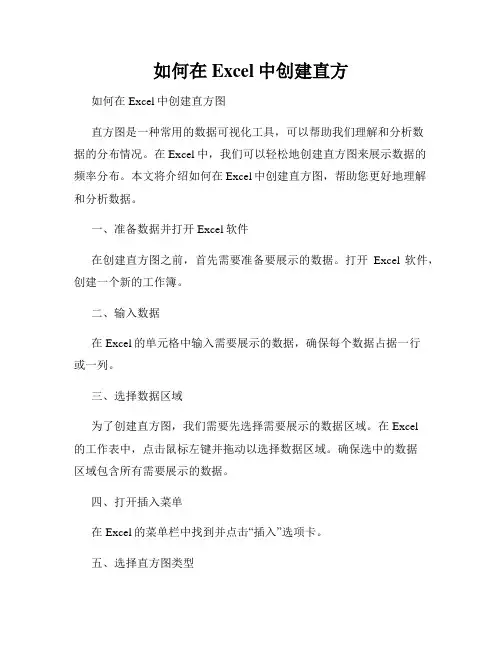
如何在Excel中创建直方如何在Excel中创建直方图直方图是一种常用的数据可视化工具,可以帮助我们理解和分析数据的分布情况。
在Excel中,我们可以轻松地创建直方图来展示数据的频率分布。
本文将介绍如何在Excel中创建直方图,帮助您更好地理解和分析数据。
一、准备数据并打开Excel软件在创建直方图之前,首先需要准备要展示的数据。
打开Excel软件,创建一个新的工作簿。
二、输入数据在Excel的单元格中输入需要展示的数据,确保每个数据占据一行或一列。
三、选择数据区域为了创建直方图,我们需要先选择需要展示的数据区域。
在Excel的工作表中,点击鼠标左键并拖动以选择数据区域。
确保选中的数据区域包含所有需要展示的数据。
四、打开插入菜单在Excel的菜单栏中找到并点击“插入”选项卡。
五、选择直方图类型在打开的插入菜单中,找到并点击“柱形图”图标。
Excel将显示多个直方图类型的选项。
六、选择基本直方图从直方图类型选项中选择您喜欢的直方图类型,例如基本直方图。
点击图表类型后,Excel会自动生成直方图。
七、调整直方图样式根据个人需求,可以对直方图进行样式上的调整。
例如,可以更改直方图的颜色、字体大小、坐标轴标签等。
八、添加图表元素为了使直方图更完整和易于理解,我们可以添加图表元素,如标题、数据标签、图例等。
点击直方图上的"+"符号,Excel将会显示图表元素选项。
九、添加标题通过添加标题,我们可以让读者更清楚地了解直方图展示的是什么数据。
点击图表上的标题选项,输入您希望添加的标题。
十、保存和分享直方图完成以上步骤后,直方图已经创建成功。
为了保存和分享直方图,可以点击Excel软件中的“文件”选项卡,选择“另存为”来保存为一个新的文件。
通过以上步骤,您可以在Excel中成功创建一个直方图。
直方图可以直观地展示数据的分布情况,帮助我们更加深入地理解和分析数据。
掌握了创建直方图的方法,您可以在Excel中更好地展示自己的数据分析结果。
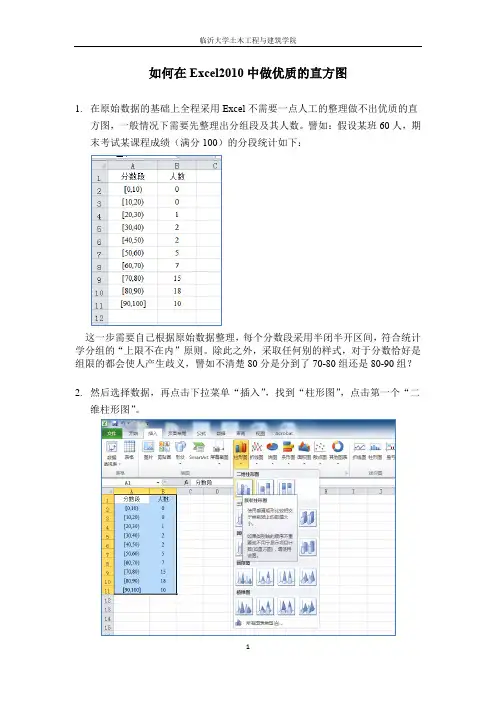
如何在Excel2010中做优质的直方图
1.在原始数据的基础上全程采用Excel不需要一点人工的整理做不出优质的直
方图,一般情况下需要先整理出分组段及其人数。
譬如:假设某班60人,期末考试某课程成绩(满分100)的分段统计如下:
这一步需要自己根据原始数据整理,每个分数段采用半闭半开区间,符合统计学分组的“上限不在内”原则。
除此之外,采取任何别的样式,对于分数恰好是组限的都会使人产生歧义,譬如不清楚80分是分到了70-80组还是80-90组?
2.然后选择数据,再点击下拉菜单“插入”,找到“柱形图”,点击第一个“二
维柱形图”。
3.这时会立即出现如下的直方图,这也是最常见的直方图。
但是与最正规的直
方图还是有点差距,实际上还可以继续编辑或修改。
4.其实在上图中,可以点击如下区域进行编辑修改:1最左侧的纵轴;2最下面
的横轴;3中间蓝色长方形柱块;4.中间横细线,等等。
现在需要鼠标左键点击蓝色长方形柱块,然后点击鼠标右键,会出现如下情形。
5.然后点击最下面的“设置数据系列格式”,出现如下的对话框
6.把“分类间距”减少到5%左右即可,如下图。
相比较而言,这是最正规最优
质的直方图。
注:1.直方图的纵轴既可以是频数也可以是频率。
在该图中,纵轴既可以是实际人数,也可以是每组人数占全班总人数的比例数。
但是横轴必须是分组的分数段。
2.牢记步骤4,其实Excel的图,都可以点击相关的区域进行编辑修改。
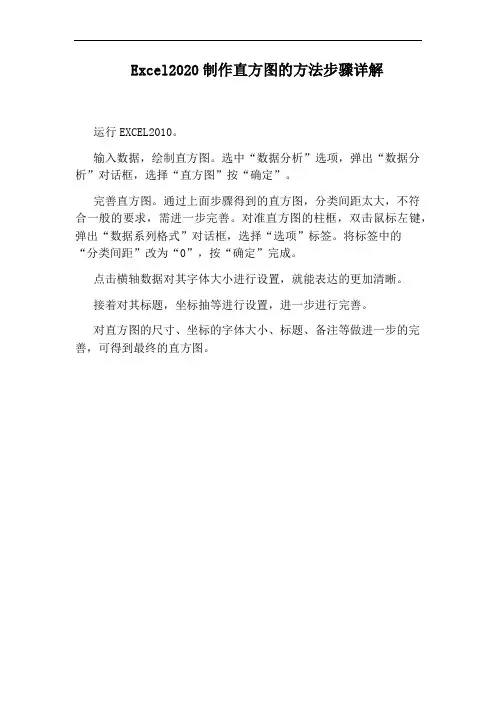
Excel2020制作直方图的方法步骤详解
运行EXCEL2010。
输入数据,绘制直方图。
选中“数据分析”选项,弹出“数据分析”对话框,选择“直方图”按“确定”。
完善直方图。
通过上面步骤得到的直方图,分类间距太大,不符合一般的要求,需进一步完善。
对准直方图的柱框,双击鼠标左键,弹出“数据系列格式”对话框,选择“选项”标签。
将标签中的
“分类间距”改为“0”,按“确定”完成。
点击横轴数据对其字体大小进行设置,就能表达的更加清晰。
接着对其标题,坐标抽等进行设置,进一步进行完善。
对直方图的尺寸、坐标的字体大小、标题、备注等做进一步的完善,可得到最终的直方图。

Excel表格中制作专业数据分析之直方图图表
①打开原始数据表格,制作本实例的原始数据要求单列,确认数据的范围。
本实例为化学成绩,故数据范围确定为0-100。
②在右侧输入数据接受序列。
所谓“数据接受序列”,就是分段统计的数据间隔,该区域包含一组可选的用来定义接收区域的边界值。
这些值应当按升序排列。
在本实例中,就是以多少分数段作为统计的单元。
可采用拖动的方法生成,也可以按照需要自行设置。
本实例采用10分一个分数统计单元。
③选择“工具”-“数据分析”-“直方图”后,出现属性设置框,依次选择:
输入区域:原始数据区域;
接受区域:数据接受序列;
如果选择“输出区域”,则新对象直接插入当前表格中;
选中“柏拉图”,此复选框可在输出表中按降序来显示数据;
若选择“累计百分率”,则会在直方图上叠加累计频率曲线;3
④输入完毕后,则可立即生成相应的直方图,这张图还需要比较大的调整。
Excel直方图制作方法
Excel的基本图表中有个直方图,这是一个统计类的图表,一般是用来显示某个数值范围内的数据点的个数,我们以前是使用数据分析中的直方图,来自动生成一个图表:
也可以自动生成经过排序的直方图:
那么再Excel基本图表中的这个直方图,应该如何制作呢?
柏拉图
选中数据区域,插入图表中选择后面这个,就会生成柏拉图,选择前面的就是单个的直方图,与数据分析生成的图表相比,这个显示的是分类求和的数值,而不是个数统计。
如果要按照区间来统计个数,也是可以的,需要通过设置横坐标的格式来定义箱宽度,以及箱体数量。
这个是设置了箱体宽度后生成的图表:
还可以通过箱体数量来设置:
这几个图形都是柏拉图,有顺序的直方图,区间数据点的数量由高到低排列。
直方图
选中数据区域,插入直方图,选择前面这个直方图,可以看到默认的是一个根据数值大小升序排序的一个直方图。
我们双击图表中的横轴坐标轴,然后修改按类别,就会按照数据源的类别顺序组织图表,同时纵轴坐标变成数值求和的之后对应的数值轴:
如果我们选择自动、箱宽度、箱数量,纵轴坐标就会变成数据点个数对应的坐标轴:
以上就是Excel基础表格中的直方图的控制方法,如果与数据分析中的直方图相比,制作简单,但是分组不是那么随意,在数据分析直方图中,可以自定义箱宽度,而基础图表中只能是等宽分组。
大家根据之际的实际需要来使用吧,如果就是等宽度分组,这个基础图表的直方图还是可以一用。
利用EXCEL2007绘制直方图
本范例示范如何绘制一组资料的次数分配表。
假设有25为学生其统计学成绩如下:
56 57 58 59 65 66 67 68 72 73 74 75 76
77 79 84 85 85 86 87 88 89 90 92 94
EXCEL制作直方图的方法:
1.将欲绘制直方图的25笔资料输入EXCEL的工作表中,如下图:
2. 算出合适的区间组数=1+
3.3*(LOG10(25))与组距=(94-56)/5,结果如下图:
3. 参考上面的结果,并考量一般的分组习惯,在这里我们分为5组,组宽度为10。
再将次数分配表输入EXCEL的工作表中。
如下图:
4.将次数分配表的内容一一算出来。
a.在J3输入公式==SUM(IF((B2:B26<G4),IF(B2:B26>=F4,1,0),0)),令鼠标停在公式区,然后同时按Ctrl+Shift+Enter,EXCEL会计算出50-60这一组的次数为4。
如下图:
b. 将J3套用至J7,EXCEL即计算出各分组的次数,如下图:
5绘制直方图:
选取段数与次数,如下图:
然后,选择功能表的【插入】,并选择【柱形图】下的「簇状柱形图」如下图:
工作表上即出现一个直线图如下:
6.单击选中该表。
点击展开「图表布局」,并选择布局8 的格式,如下图所示:
7. 产生新格式的直方图如下:
8. 修正坐标轴以及图形的标题如下:。
在Excel中如何绘制直方图直方图(Histogram),又称质量分布图,是一种统计报告图,由一系列高度不等的纵向条纹或线段表示数据分布的情况。
一般用横轴表示数据类型,纵轴表示分布情况。
今天和大家分享的是Excel基础的内容-饼图制作。
下面是小编为大家精心整理的关于在Excel中如何绘制直方图?希望能够帮助到你们。
目录在Excel中如何绘制直方图1打开包含有源数据的Excel表格,选择表格内容,然后点击【插入】选项卡,然后点击直方图图标,选择第一个图标。
此时,在表格中就会出现一个初步的直方图。
2点击直方图,鼠标右击,从跳出对话框选择【添加数据标签】,然后在跳出的右侧次级对话框中点击【添加数据标签】。
此时,直方图中会出现如此例中不同工位生产的合格数,数据和表格一致。
3点击直方图,鼠标右击,从跳出的对话框中,点击【设置数据系列格式】。
4在右侧的对话框中,在分类间距这一项,将原有的219%数据改为100%5然后点击填充图标,选中“纯色填充”,颜色选择绿色。
6这样就完成了整个直方图的设置。
<<<返回目录在Excel中如何在选定区域内移动Enter在选定区域内从上往下移动Shift+Enter在选定区域内从下往上移动Tab在选定区域中从左向右移动。
如果选定单列中的单元格,则向下移动Shift+Tab在选定区域中从右向左移动。
如果选定单列中的单元格,则向上移动Ctrl+句号按顺时针方向移动到选定区域的下一个角Ctrl+Alt+向右键在不相邻的选定区域中,向右切换到下一个选定区域Ctrl+Alt+向左键向左切换到下一个不相邻的选定区域以“结束”模式移动或滚动End打开或关闭“结束”模式End+箭头键在一行或一列内以数据块为单位移动End+Home移动到工作表的最后一个单元格,该单元格位于数据所占用的最右列的最下一行中End+Enter移动到当前行中最右边的非空单元格。
如已打开“Lotus?1-2-3?常用键”(“工具”菜单上“选项”命令中的“1-2-3的帮助”选项卡),则此快捷键次序不起作用注释:选中“结束”模式后,状态栏中将出现“结束”。